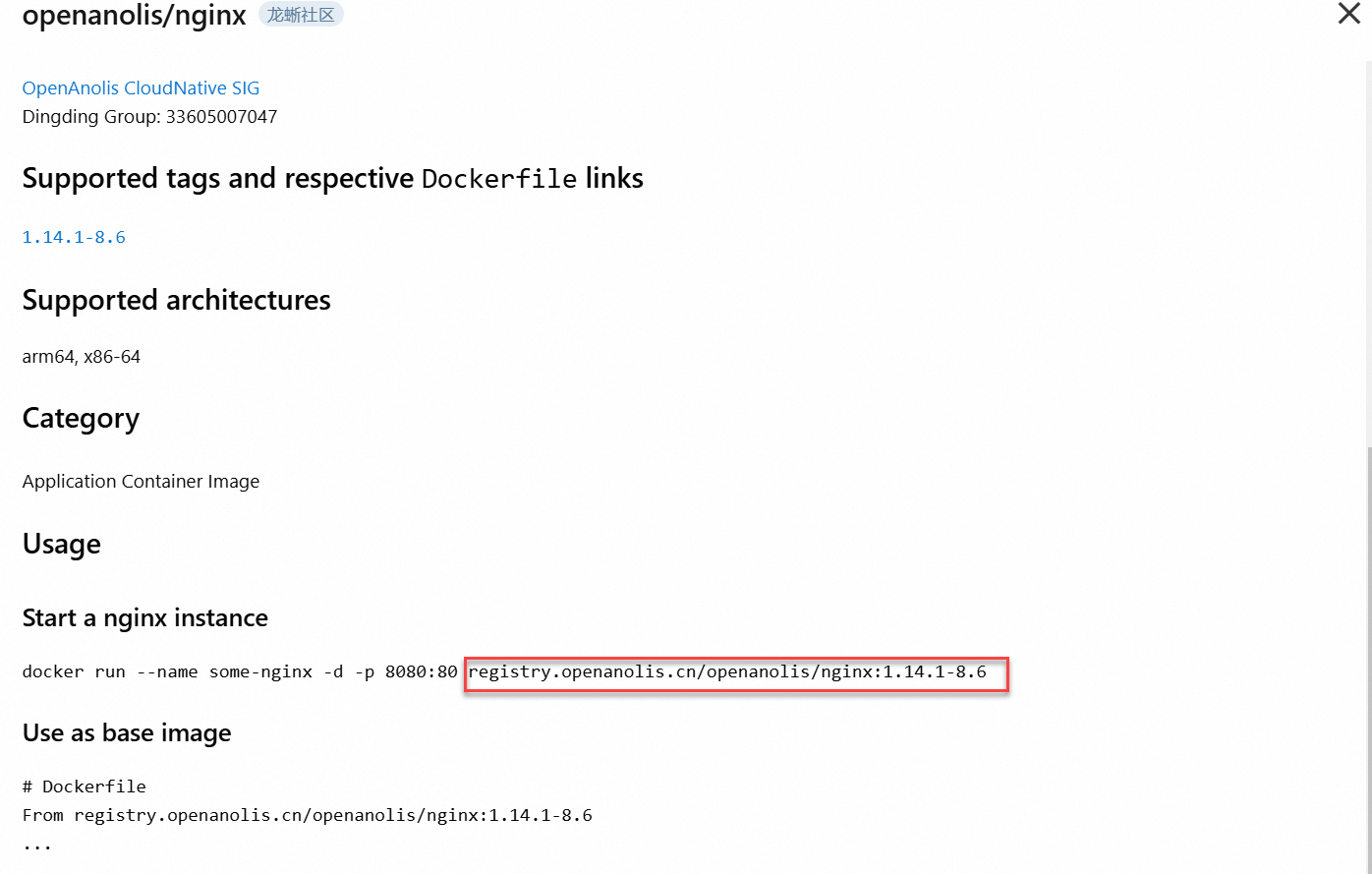除ACR外,您还可以使用任何第三方镜像仓库中的镜像部署应用,例如Docker Hub、Docker Registry。首先确保SAE应用与镜像仓库网络可达,然后配置访问镜像仓库的授权信息,最后输入镜像仓库的地址来部署应用。
前提条件
确保SAE应用与镜像仓库网络可达
如果镜像仓库位于SAE应用的VPC内,则无需额外网络配置。
如果镜像仓库不在SAE应用的VPC内,则需要跨VPC打通网络,或者为应用所在的VPC开启公网NAT网关。如果镜像仓库存在访问限制,还需要将SAE应用所在的VPC网段,或者NAT网关绑定的弹性公网IP地址,添加到镜像仓库的白名单中。
配置访问镜像仓库的授权信息(仅适用于访问镜像仓库需要用户名和密码的情况)
创建保密字典,用于存储镜像仓库的用户名和密码:在命名空间页面,选择目标地域,单击目标命名空间,在左侧导航栏选择保密字典,单击创建。
类型选择私有镜像仓库登录密钥。
输入镜像仓库的IP地址或域名。
输入登录镜像仓库所需的用户名和密码。
操作步骤
在SAE应用列表中,在顶部选择目标地域和命名空间,点击创建应用。
选择应用版本。
重要轻量版和专业版目前处于邀约测试阶段。未参与邀约测试的用户,创建的应用为标准版,无需选择应用版本。
轻量版:提供应用运行所需最小功能集,不支持应用监控和微服务治理功能。
标准版:自带基础应用监控功能,高级应用监控和微服务治理功能需要额外开通购买。
专业版:自带高级应用监控和微服务治理功能,无需额外开通购买。
在创建应用页面,自定义应用名称,并配置以下参数信息。
选择应用所属的命名空间类型。命名空间相当于K8s的Namespace,可用于不同环境的资源隔离。创建应用后不支持更改其所属的命名空间,请提前做好规划。
应用部署方式设置为选择镜像部署,单击右侧的设置镜像。在自定义镜像标签页,配置以下信息。
根据实际的网络配置,选择通过公网或私网来访问镜像仓库。
如果访问镜像仓库需要用户名和密码,需选择此前创建的存储镜像仓库用户名和密码的保密字典。
输入完整镜像地址,其格式是
<镜像仓库公网或私网地址>:<镜像Tag>,例如:nginx:1.23.1。
在容量设置区域,设置资源类型、单实例规格和实例数。
(可选)单击下一步:高级设置,配置所需功能。
单击一键创建应用或创建应用。